jar 生成exe文件
使用exe4j将java项目打成exe执行程序

使⽤exe4j将java项⽬打成exe执⾏程序使⽤exe4j将java项⽬打成exe执⾏程序最近⽤Java写了⼀个⼩⼯具,想将它达成exe执⾏⽂件,到时候直接放某个⽬录下,⼀执⾏就能跑啦。
⽤到的⼯具:1、写好的项⽬:可以是java项⽬,也可以是java web项⽬2、能够打jar的⼯具:我⽤的MyEclipse开发,他们有⾃带的⼯具,我就直接⽤这个了4、jre:java项⽬的运⾏离不开jre,也不能要求客户⾃⼰去装JDK,所以还是给它带个⽐较保险。
(JDK安装之后,有jdk和jre两个⽬录,可以直接复制这个jre⽂件夹,也可以复制jdk⽂件夹下的jre。
我这⾥⽤的jdk是1.6的)。
5、⼀张后缀名为ico的图标⽂件,作为exe执⾏程序的图标。
也可以没有。
下⾯开始弄。
⼀、将项⽬中的src加压成jar包:1、我的⽬录结构:2、在项⽬名称上右击(或者在左侧的空⽩处右击),选择"Export",也就是导出⽂件,在弹出框⾥⾯找到“Java---JAR file”,如图,然后“Next"。
3、去掉除了src以外的其他⽂件的勾选状态,只选择src⽂件夹,如图。
然后选择当前jar要保存的位置。
最后的三个Options默认的第⼀个是勾选的,后⾯的两个是不勾选的。
咱们这⼉⼀并勾上吧,⽆⾮就是要是选的⽂件夹不存在就新建⽂件夹,要是在已经存在就直接覆盖。
要是不勾选检测到指定⽬录下有指定⽂件时会弹出框问你是否覆盖。
上⾯三点弄完之后,点击“Next”。
4、使⽤默认设置,点击“Next”。
5、往后的步骤,⼀路默认⼀路Next就成。
期间可能会遇到⼀个问题,如下图。
这是两个warnings。
⽆关痛痒,可以不⽤去管它。
你要是觉得不舒服不想要有的话,查⽹上的资料,说将第四部的两个勾都给去掉就不会有这个警告了。
(我试了试,的确没有警告了,但是在后⾯⽣成exe执⾏程序之后,却报错说被警告的两个⽂件找不到了。
将JAVA打成EXE文件,同时将JRE打包,可以没有JRE的电脑上运行
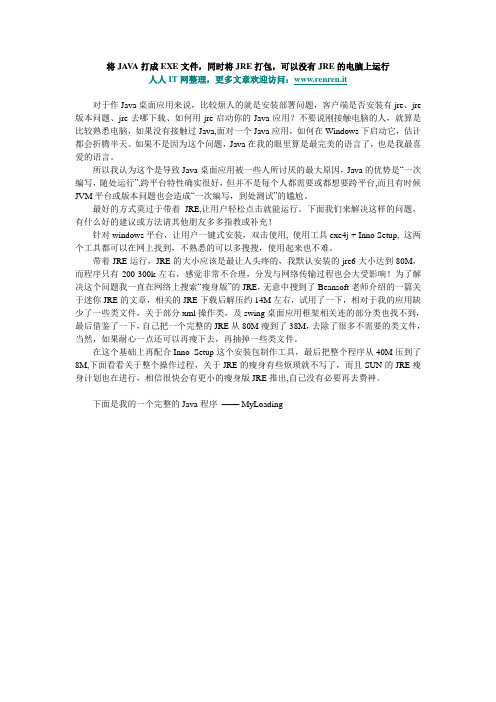
将JA V A打成EXE文件,同时将JRE打包,可以没有JRE的电脑上运行人人IT网整理,更多文章欢迎访问:www.renren.it对于作Java桌面应用来说,比较烦人的就是安装部署问题,客户端是否安装有jre、jre 版本问题、jre去哪下载、如何用jre启动你的Java应用?不要说刚接触电脑的人,就算是比较熟悉电脑,如果没有接触过Java,面对一个Java应用,如何在Windows下启动它,估计都会折腾半天。
如果不是因为这个问题,Java在我的眼里算是最完美的语言了,也是我最喜爱的语言。
所以我认为这个是导致Java桌面应用被一些人所讨厌的最大原因,Java的优势是“一次编写,随处运行”,跨平台特性确实很好,但并不是每个人都需要或都想要跨平台,而且有时候JVM平台或版本问题也会造成“一次编写,到处测试”的尴尬。
最好的方式莫过于带着JRE,让用户轻松点击就能运行。
下面我们来解决这样的问题,有什么好的建议或方法请其他朋友多多指教或补充!针对windows平台,让用户一键式安装,双击使用, 使用工具exe4j + Inno Setup, 这两个工具都可以在网上找到,不熟悉的可以多搜搜,使用起来也不难。
带着JRE运行,JRE的大小应该是最让人头疼的,我默认安装的jre6大小达到80M,而程序只有200-300k左右,感觉非常不合理,分发与网络传输过程也会大受影响!为了解决这个问题我一直在网络上搜索“瘦身版”的JRE,无意中搜到了Beansoft老师介绍的一篇关于迷你JRE的文章,相关的JRE下载后解压约14M左右,试用了一下,相对于我的应用缺少了一些类文件,关于部分xml操作类,及swing桌面应用框架相关连的部分类也找不到,最后借鉴了一下,自己把一个完整的JRE从80M瘦到了38M,去除了很多不需要的类文件,当然,如果耐心一点还可以再瘦下去,再抽掉一些类文件。
在这个基础上再配合Inno Setup这个安装包制作工具,最后把整个程序从40M压到了8M,下面看看关于整个操作过程,关于JRE的瘦身有些烦琐就不写了,而且SUN的JRE瘦身计划也在进行,相信很快会有更小的瘦身版JRE推出,自己没有必要再去费神。
exe4J打包jar文件成exe可执行文件
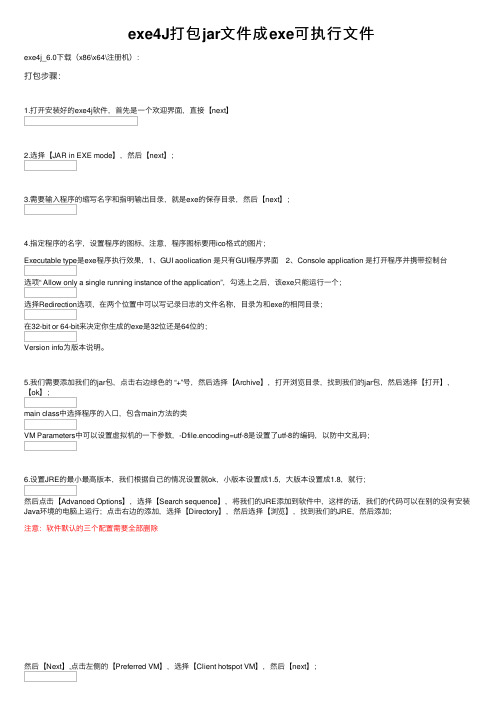
exe4J打包jar⽂件成exe可执⾏⽂件exe4j_6.0下载(x86\x64\注册机):打包步骤:1.打开安装好的exe4j软件,⾸先是⼀个欢迎界⾯,直接【next】2.选择【JAR in EXE mode】,然后【next】;3.需要输⼊程序的缩写名字和指明输出⽬录,就是exe的保存⽬录,然后【next】;4.指定程序的名字,设置程序的图标,注意,程序图标要⽤ico格式的图⽚;Executable type是exe程序执⾏效果,1、GUI aoolication 是只有GUI程序界⾯ 2、Console application 是打开程序并携带控制台选项“ Allow only a single running instance of the application”,勾选上之后,该exe只能运⾏⼀个;选择Redirection选项,在两个位置中可以写记录⽇志的⽂件名称,⽬录为和exe的相同⽬录;在32-bit or 64-bit来决定你⽣成的exe是32位还是64位的;Version info为版本说明。
5.我们需要添加我们的jar包,点击右边绿⾊的 “+”号,然后选择【Archive】,打开浏览⽬录,找到我们的jar包,然后选择【打开】,【ok】;main class中选择程序的⼊⼝,包含main⽅法的类VM Parameters中可以设置虚拟机的⼀下参数,-Dfile.encoding=utf-8是设置了utf-8的编码,以防中⽂乱码;6.设置JRE的最⼩最⾼版本,我们根据⾃⼰的情况设置就ok,⼩版本设置成1.5,⼤版本设置成1.8,就⾏;然后点击【Advanced Options】,选择【Search sequence】,将我们的JRE添加到软件中,这样的话,我们的代码可以在别的没有安装Java环境的电脑上运⾏;点击右边的添加,选择【Directory】,然后选择【浏览】,找到我们的JRE,然后添加;注意:软件默认的三个配置需要全部删除然后【Next】,点击左侧的【Preferred VM】,选择【Client hotspot VM】,然后【next】;7.其余的步骤我们直接默认就ok了,这样我们⽣成的exe⽂件就能正常运⾏了!8.最后在Finished中选择save,保存现在的配置之后我们的成品⽬录结构是:注意:上⽂选择 jre环境:/jre,就体现在这个地⽅,运⾏时会找到当前⽬录的jre⽂件夹,程序才能在⽆jre开发环境上正常执⾏jre⽂件夹,直接复制JDK的jre⽂件夹即可。
如何把一个java程序打包成exe文件

如何把一个java程序打包成exe文件,运行在没有java虚核心提示:首先,将编译好的程序打包成jar文件,然后做出exe,这样代码就不可见了;但是exe文件在没有安装jre的电脑上不能运行,如果要求客户再去安装jre 设置环境变量就不雅了。
我们需要将jre打包。
这几步操作网上介绍的插件和方法很多,但有的好用有的不好用,而且有的还需要注册。
经过尝试比较,在“千里冰...首先,将编译好的程序打包成jar文件,然后做出exe,这样代码就不可见了;但是exe文件在没有安装jre的电脑上不能运行,如果要求客户再去安装jre 设置环境变量就不雅了。
我们需要将jre打包。
这几步操作网上介绍的插件和方法很多,但有的好用有的不好用,而且有的还需要注册。
经过尝试比较,在“千里冰封”的博客上得到了很大的帮助。
整理一下。
使用这几个工具,您也可以顺利的发布您的java程序!1 打包成双击可执行的jar文件。
推荐插件:fatJar(Eclipse使用)下载地址/project/showfiles.php?group_id=115990&package_id=125924我用的是Eclipse,它自带的打包方法在打包一些图片等资源时不是很爽。
可以使用这个插件。
安装方法解压后将plugins文件夹下的net.sf.fjep.fatjar_0.0.24文件夹拷到eclipse安装目录的plugins 下。
用此工具可以方便的将eclipse中的工程打包成jar文件。
如果是要打成可执行的jar请注意选取主类。
你的项目=〉Export..=>向导里有fat jar =>...2 将jar文件转换成exe文件。
推荐工具:exe4j用exe4j把java打包成exe/hadeslee/archive/2007/10/12/152228.html在我们写程序的时候,有时会有一种需求,那就是希望我们的程序是一个可执行文件,而不是一个jar文件,其实大部份时候,可执行的jar文件都可以满足要求,但是如果我们的程序是需要保护的,那么打包成jar文件就不太安全了,因为jar文件就是一个解压缩文件,一解压就什么都能看到了,当然也可以选择混淆,但是混淆了以后排错就没那么容易了,因为混淆的时候,把一些类的信息都混淆了。
详解JavaProject项目打包成jar,并生成exe文件
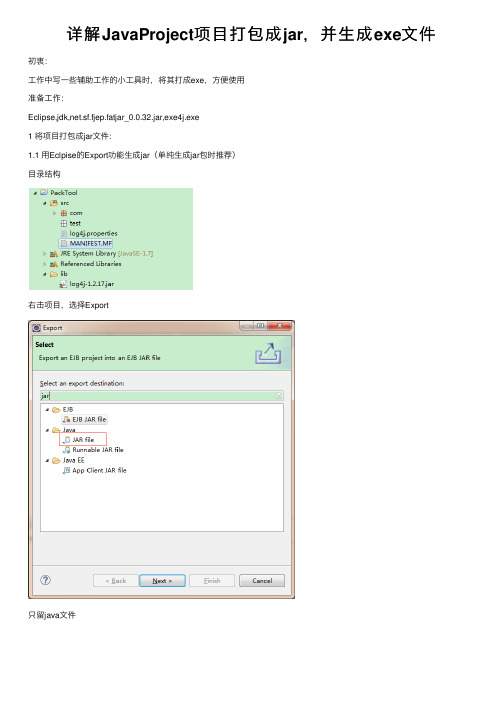
详解JavaProject项⽬打包成jar,并⽣成exe⽂件初衷:⼯作中写⼀些辅助⼯作的⼩⼯具时,将其打成exe,⽅便使⽤准备⼯作:Eclipse,jdk,net.sf.fjep.fatjar_0.0.32.jar,exe4j.exe1 将项⽬打包成jar⽂件:1.1 ⽤Eclpise的Export功能⽣成jar(单纯⽣成jar包时推荐)⽬录结构右击项⽬,选择Export只留java⽂件默认next到finish,有两种处理⽅式⽅式⼀:⾃动⽣成MANIFEST.MF(默认的) ⽅式⼆:⾃⼰写MANIFEST.MF(可以写⼀些⾃⼰想要的内容)说明: 1) 通过指定“Main-Class”来达到可执⾏jar⽂件的⽬的 2) 其实我们最终是将项⽬打包成exe,Class-Path可以不指定,在打包exe的时候还要指定classpath的 3) 因为有依赖包和资源⽂件,执⾏⽣成的jar⽂件,会报异常 1.2 ⽤eclipse三⽅插件fatjar⽣成jar(⽣成exe⽂件时推荐)下载net.sf.fjep.fatjar_0.0.31.jar,将去放在Eclipse的plugins⽬录下右击项⽬,选择Build Fat Jar 选择项⽬⽤到的外部依赖jar 说明:此jar是可执⾏的2 将项⽬⽣成exe⽂件:(使⽤软件是exe4j)在任意⽬录创建⼀个⽂件夹,命名最好和项⽬名相同,将⼀下⽂件放⼊其中打开exe4j,按步骤操作:1.welcome 跳过2.Project type 3.Application info 4.Executable info5.Java invocation6.JRE Search sequence Preferred VM 7.Splash screen,8.Messages,pile executable,10.Finishednext --> finish注:⽤到的软件是exe4j,注意要注册激活(⽹上随便找个注册码就好),不然运⾏⽣成的exe⽂件时会有弹出框以上就是本⽂的全部内容,希望对⼤家的学习有所帮助,也希望⼤家多多⽀持。
IDEA导出jar打包成exe应用程序的小结
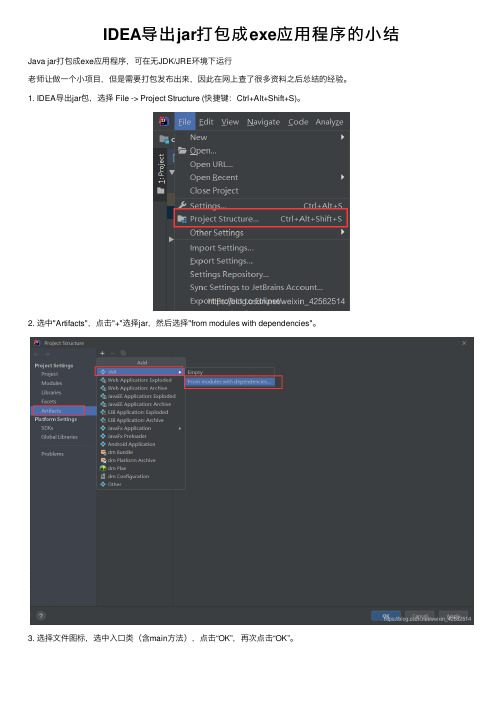
IDEA导出jar打包成exe应⽤程序的⼩结Java jar打包成exe应⽤程序,可在⽆JDK/JRE环境下运⾏⽼师让做⼀个⼩项⽬,但是需要打包发布出来,因此在⽹上查了很多资料之后总结的经验。
1. IDEA导出jar包,选择 File -> Project Structure (快捷键:Ctrl+Alt+Shift+S)。
2. 选中"Artifacts",点击"+"选择jar,然后选择"from modules with dependencies"。
3. 选择⽂件图标,选中⼊⼝类(含main⽅法),点击“OK”,再次点击“OK”。
4. 选择“Build -> Build Artifacts”下的“Build”或者“Rebuild”按钮即可⽣成最终的可运⾏的jar.5. 在⽬录中可以看到jar包。
6. 在cmd窗⼝中,切换到jar包所在的⽬录,执⾏命令:java -jar xxx.jar,运⾏jar包查看是否有错误。
7. 下载安装exe4j和inno setup complierexe4j:将jar转换成exe的⼯具,提取码: smb7注册码:A-XVK267351F-dpurrhnyarvaA-XVK204432F-1kkoilo1jy2h3rA-XVK246130F-1l7msieqiwqnqA-XVK249554F-pllh351kcke50A-XVK238729F-25yn13iea25iinno setup:将jre和exe打包成⼀个安装程序的⼯具,提取码: 9hzj8. 打开安装好的exe4j,直接下⼀步进⼊界⾯。
9. 选择“jar in exe” mode 选项,下⼀步。
10. 输⼊名称和输出路径,下⼀步。
11. 选择GUI或者控制台输出,输⼊应⽤名称,设置应⽤图标,下⼀步。
12. 选中“32-bit or 64-bit”,勾选“generate 64-bit executable”,下⼀步。
Eclipse中将项目导出jar包,以及转化成exe的方法
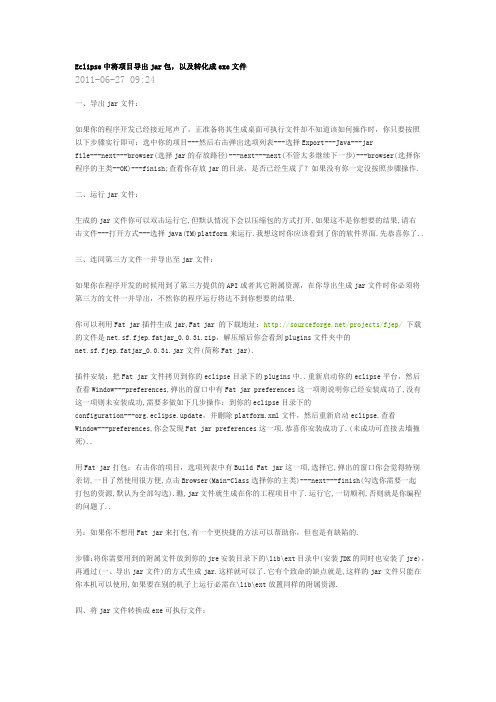
Eclipse中将项目导出jar包,以及转化成exe文件2011-06-27 09:24一、导出jar文件:如果你的程序开发已经接近尾声了,正准备将其生成桌面可执行文件却不知道该如何操作时,你只要按照以下步骤实行即可:选中你的项目---然后右击弹出选项列表---选择Export---Java---jarfile---next---browser(选择jar的存放路径)---next---next(不管太多继续下一步)---browser(选择你程序的主类--OK)---finish;查看你存放jar的目录,是否已经生成了?如果没有你一定没按照步骤操作.二、运行jar文件:生成的jar文件你可以双击运行它,但默认情况下会以压缩包的方式打开,如果这不是你想要的结果,请右击文件---打开方式---选择java(TM)platform来运行.我想这时你应该看到了你的软件界面.先恭喜你了..三、连同第三方文件一并导出至jar文件:如果你在程序开发的时候用到了第三方提供的API或者其它附属资源,在你导出生成jar文件时你必须将第三方的文件一并导出,不然你的程序运行将达不到你想要的结果.你可以利用Fat jar插件生成jar,Fat jar 的下载地址:/projects/fjep/下载的文件是net.sf.fjep.fatjar_0.0.31.zip,解压缩后你会看到plugins文件夹中的net.sf.fjep.fatjar_0.0.31.jar文件(简称Fat jar).插件安装:把Fat jar文件拷贝到你的eclipse目录下的plugins中..重新启动你的eclipse平台,然后查看Window---preferences,弹出的窗口中有Fat jar preferences这一项则说明你已经安装成功了,没有这一项则未安装成功,需要多做如下几步操作:到你的eclipse目录下的configuration---org.eclipse.update,并删除platform.xml文件,然后重新启动eclipse.查看Window---preferences,你会发现Fat jar preferences这一项.恭喜你安装成功了.(未成功可直接去墙撞死)..用Fat jar打包:右击你的项目,选项列表中有Build Fat jar这一项,选择它,弹出的窗口你会觉得特别亲切,一目了然使用很方便,点击Browser(Main-Class选择你的主类)---next---finish(勾选你需要一起打包的资源,默认为全部勾选).瞧,jar文件就生成在你的工程项目中了.运行它,一切顺利,否则就是你编程的问题了..另:如果你不想用Fat jar来打包,有一个更快捷的方法可以帮助你,但也是有缺陷的.步骤:将你需要用到的附属文件放到你的jre安装目录下的\lib\ext目录中(安装JDK的同时也安装了jre),再通过(一、导出jar文件)的方式生成jar.这样就可以了.它有个致命的缺点就是,这样的jar文件只能在你本机可以使用,如果要在别的机子上运行必需在\lib\ext放置同样的附属资源.四、将jar文件转换成exe可执行文件:exe文件使用方便,而且还可以提高源码及资源的安全性,但同时也失去了java的初衷--跨平台性.如果你坚持要转换成exe文件,请按以下方式进行:利用exe4j这个软件转换jar文件为exe文件,exe4j下载地址:/download/exe4j/files.html,(目前最新版本为4.2)有的需要安装,有的只要解压缩即可用.我一般用安装的exe4j软件,它们没有什么区别,因此找个可以用的就行了.下载安装后,运行它,接着按步骤操作:1.运行后直接点Next.2.选择第二项“JAR in EXE mode”,之后点击Next.3.在General---Short name of your application框中输入你的应用程序的名字(随便即可),在Directories---Output directory框中输入生成exe后的保存路径,然后Next.4.在Excutable name框中输入将要生成的exe的名字,“Icon File”是应用程序显示的小图标,不选也行.继续Next.5.必须先配置Class-Path,点击+号添加文件,即jar文件,如果有用到其它资源需要把资源一起添加进去.6.General --- Main Class选择主类.7.Java Version --- Minimum version(低版本必须填写),Maximum version(高版本可以为空),如果都有填写那么高版本的值必须大于低版本的值.8.勾选Allow JREs with a beta version number以及Only allow JDKs and no JREs.接着Next.到这一步你可以直接finish.这样就把jar转换成exe文件了.你可以点击Click Here to Start the Application 按钮测试生成的文件.到这里就完毕了,对你有没有帮助呢?我想多少解决一些人的烦恼是有的..注意:exe4j是需要注册码激活的,没激活的情况下也可以用,但是在运行生成的exe文件时,会先弹出一个对话框提示该程序是由未注册的软件创建的,提示您激活。
Java打包成jar文件,以及将jar文件导出为exe文件方法汇总

Java打包成jar文件,以及将jar文件导出为exe文件方法汇总(图形说明)一、Java打包成jar文件方法一:用Eclipse导出jar文件注:我用的是Eclipse,但是MyEclipse也大同小异首先右键点击所要打包的工程,选择Export选项选择JAR file,点击Next在要打包的工程前打钩,如上图红色所示;选择导出文件的目的地址,如图蓝色所示,包名随意,没有特定的要求;点击Next点击Browse选择到主类所在的上一个文件夹,别忘了填写File name(随意起名即可),点击OK;点击第四幅图的下面的Browse按钮,选择主类的名字,如下图所示点击OK,即可完成打包。
运行jar文件,可将jar文件与一个批处理文件放到一个文件夹中;其中批处理文件的内容为:java -jar neme.jar(其中name为jar包的名字)批处理文件格式为.bat;双击批处理文件即可运行程序。
PS:将java工程文件打包成.exe文件我用的是一个exe4j的免费软件第一步:默认即可,直接点击Next第二步:如果有已经制作好的jar文件,选择“JAR in EXE”mode,然后点击Next第三步:红色划线框内填写工程名字,随意即可;蓝色划线框内填写打包后的exe文件输出目录第四步:如果需要导出为exe文件的是图形界面,则选择GUI application;如果要导出为exe文件的是控制台的,则选择console application;Executable name写你将要生成的exe文件的名字,Icon File可以选择生成文件的图标第五步:点击绿色的加号,出现如下所示对话框,选择archive,然后选择已经打包好的jar文件选择主类完成后如图所示第六步:最小版本填1.3,最大版本填1.6;如果只需导出的exe在装有JRE的机子上可以运行,那么一路Next下去,最后点击Finish即可;如果想要在没有装JRE的机器上运行,那么需要继续,点击Advanced Options,选择searchsequence选择Directory,点击浏览按钮,选择JRE所在的根目录,将JRE复制过来,如下图所示选择Preferred VM,选择Client hotspot VM第7、8步是一些基本配置,默认即可,第9步编译,第10步你就可以看到以下效果了好了,大功告成了~方法二:用命令生成jar文件首先编写一个清单文件,名为:MANIFEST.MFT,其代码如下:Manifest-Version: 1.0//该属性是创建可执行jar包必需的,指定的Main-Class为全路径类名(且该类必需有main方法)Main-Class:填写你的主类Created-By: 1.5.0_02 (Sun Microsystems Inc.)然后,使用如下命令生成jar文件:jar cfm 填写你要生成jar的名字.jar MANIFEST.MFT *.class其中,c表示要生成一个新的jar文件;f表示生成jar的名字;m表示清单文件的名字二、ar文件导出为可执行文件,即exe文件方法一:用j2ewiz,使用方法如下:操作步骤:1、双击j2ewiz.exe,出现软件注册窗口,点击下一步。
利用exe4j生成java的exe文件
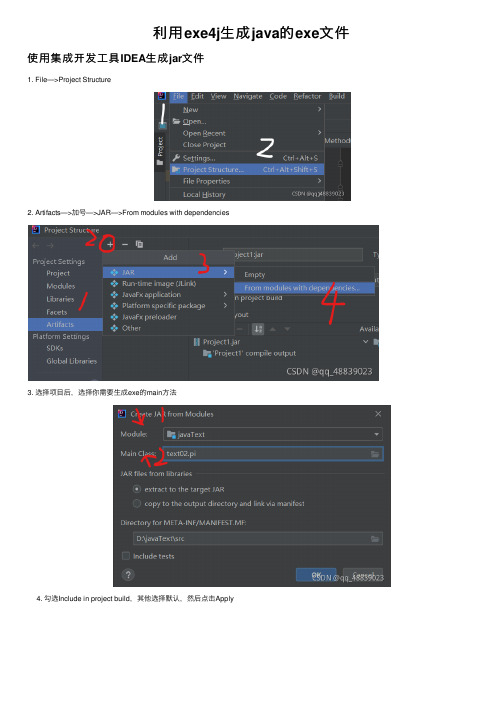
利⽤exe4j⽣成java的exe⽂件使⽤集成开发⼯具IDEA⽣成jar⽂件1. File—>Project Structure2. Artifacts—>加号—>JAR—>From modules with dependencies3. 选择项⽬后,选择你需要⽣成exe的main⽅法4. 勾选Include in project build,其他选择默认,然后点击Apply5. 关闭之后,点击Build—>Build Arttifacts6. 出现如下窗⼝后,点击Build7. 完成后,jar⽂件⼀般保存在这⾥在官⽹下载exe4j官⽹⽹址:下载完成后直接next—>选择同意后安装即可,没有什么设置2.这⾥配置安装路径3. 这是完成后的界⾯,直接Finish4.下⾯开始配置exe4j进⼊welcom界⾯后点击change license这⾥Name和Company随便填就⾏,License key从下⾯给出的随便copy⼀个过去就⾏了A-XVK258563F-1p4lv7mg7savA-XVK209982F-1y0i3h4ywx2h1A-XVK267351F-dpurrhnyarvaA-XVK204432F-1kkoilo1jy2h3rA-XVK246130F-1l7msieqiwqnqA-XVK249554F-pllh351kcke50好了之后直接next,这个直接选择第⼆个后next这⾥给你的exe⽂件命名,然后选择保存路径,好了直接next选择Console application,名字和上⾯⼀样(不⼀样也可..)其他默认就⾏,然后next第4⾥⾯的其他默认配置就⾏,64位电脑的选择⼀下64位这⾥第⼀个选择之前build的jar⽂件,下⾯配置main class,选择需要⽣成exe的main class这⾥填⼀下jdk的版本号,1.8的和我⼀样就⾏然后直接⼀路next到这个界⾯,再点击next就算成功了这⾥点这个就可以运⾏⽣成的exe⽂件了ps:其中还要配置JDK,但如果在环境变量中配置过,就会默认⽣成的⽆需配置到此这篇关于利⽤exe4j⽣成java的exe⽂件的⽂章就介绍到这了,更多相关exe4j⽣成java的exe⽂件内容请搜索以前的⽂章或继续浏览下⾯的相关⽂章希望⼤家以后多多⽀持!。
java+Swing打包成exe可安装文件(可在无jdk环境机器上运行)

先用exe4j(此处用的是4.4.4版本)将jar打包成exe可执行文件,之后用Inno Setup(此处是5.5版本)将exe文件及jre打包成可安装文件,使其可在没有java环境的机器上运行1、先将所用到的系统资源放到一个资源文件夹中,如数据库、图片、声音文件、jre等等2、将系统制作成jar包,用fatjar打包工具将系统打包,选择导出路径,选择改程序的Main 方法(如图一红框),点击next选择要导出的资源,之后到finish完成打包,将打出的jar包放到资源文件夹中(便于其后打包成可安装文件)图一3、运行exe4j软件,点击next到下一步,选择第一项Regular mod,后点击next进行下一步(如图二),上面输入工程名,可随意写,下面选择打包后的exe文件的输出路径,完成后点击next进行下一步图二4、如图三,先选择执行方式,默认是图形方式GUI application,Executable name写打包后的exe文件名称,Icon File 选择生成文件的ico图示,后面三个根据需要选择,完成后点击next进行下一步图三5、点击右边的“+”号,在弹出框中选择Archive,并选择先前导出的jar包(如图五),选中后点击OK即可,之后选择改程序的主方法,(如图六),完成后点击next进入第6步图五图六6、填入最低jre版本,最高版本可不填,选择Advanced Options 下的Search sequence选择jre,由于我们要在没有安装jre的机器上运行,故需要将jdk环境动态打包到系统中,如图七,将列表中所有项目移除,然后点击右边的“+”选择刚才在资源文件夹中放置的jre文件夹,如图八,点击OK选择,之后的效果如图九所示,点击next进入图七图八图九再从图中单击advanced options,并选择preferred VM,选择Client Hotspot VM(如图十),之后点击next进入第7步图十7、配置Splash screen ,如果不需要则选择No splash screen 即可,之后一直点击next至finish,如果出现如图十一的界面,则说明已经导出exe文件现在已经完成了exe文件的打包,此程序可在本机上直接运行,但如果想让其在没有jdk 环境的机器上运行,那么还需要利用Inno Setup 将exe文件及jre打包,下面进行这个步骤,此处用的是Inno Setup5.51、运行Inno Setup 编译器,选择脚本向导点确定进入如下界面2、点击下一步进入如下界面,输入个项信息后点击下一步3、维护下图中各项内容后点击下一步4、首先选择程序执行文件,即上面用exe4j导出的exe文件,然后点击添加文件夹,选择我们做好的资源文件夹,务必将所有需要的东西都放进去,完成后显示下图所示界面,然后点击下一步5、根据自己的需要,选择对应的项目,如下图所示,完成后继续点击下一步6、应用程序文档及安装语言的设置在此处就不作介绍了,直接进入编译设置,如下图,将个个信息维护完毕后连续点击下一步直至完成7、系统会出现如下图所示的界面,选择是进行脚本编译8、在编译完成后即可得到一个可安装文件,其后不必说了,直接安装使用。
exe4j 生成原理
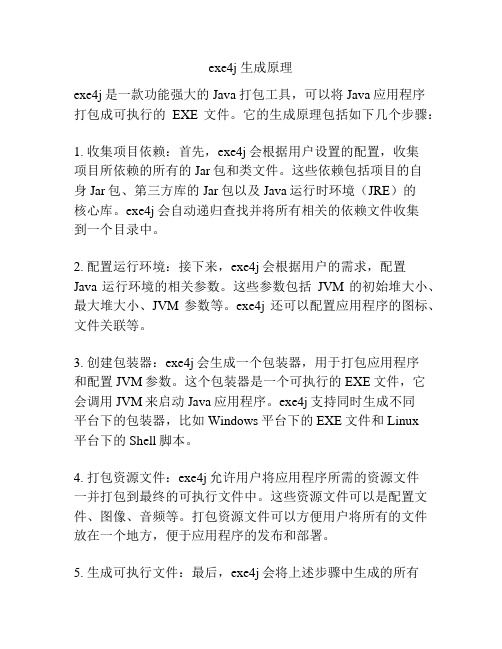
exe4j 生成原理exe4j是一款功能强大的Java打包工具,可以将Java应用程序打包成可执行的EXE文件。
它的生成原理包括如下几个步骤:1. 收集项目依赖:首先,exe4j会根据用户设置的配置,收集项目所依赖的所有的Jar包和类文件。
这些依赖包括项目的自身Jar包、第三方库的Jar包以及Java运行时环境(JRE)的核心库。
exe4j会自动递归查找并将所有相关的依赖文件收集到一个目录中。
2. 配置运行环境:接下来,exe4j会根据用户的需求,配置Java运行环境的相关参数。
这些参数包括JVM的初始堆大小、最大堆大小、JVM参数等。
exe4j还可以配置应用程序的图标、文件关联等。
3. 创建包装器:exe4j会生成一个包装器,用于打包应用程序和配置JVM参数。
这个包装器是一个可执行的EXE文件,它会调用JVM来启动Java应用程序。
exe4j支持同时生成不同平台下的包装器,比如Windows平台下的EXE文件和Linux平台下的Shell脚本。
4. 打包资源文件:exe4j允许用户将应用程序所需的资源文件一并打包到最终的可执行文件中。
这些资源文件可以是配置文件、图像、音频等。
打包资源文件可以方便用户将所有的文件放在一个地方,便于应用程序的发布和部署。
5. 生成可执行文件:最后,exe4j会将上述步骤中生成的所有文件进行整合,生成最终的可执行文件。
exe4j会将所有的依赖Jar包和类文件打包到一个Jar中,然后将该Jar与包装器一起打包到可执行文件中。
通过以上的步骤,exe4j成功将Java应用程序打包成可执行的EXE文件。
这样,用户可以直接双击EXE文件来运行应用程序,而不需要通过命令行来启动。
exe4j生成原理的核心是利用了Java的可执行Jar文件的特性。
Java的可执行Jar文件是一个包含了主程序和所有依赖文件的压缩文件,可以通过Java虚拟机(JVM)来运行。
exe4j通过创建一个包装器,将Java虚拟机与Java应用程序打包到同一个可执行文件中,从而实现了将Java应用程序打包成EXE文件的功能。
exe4j打包成exe文件实例
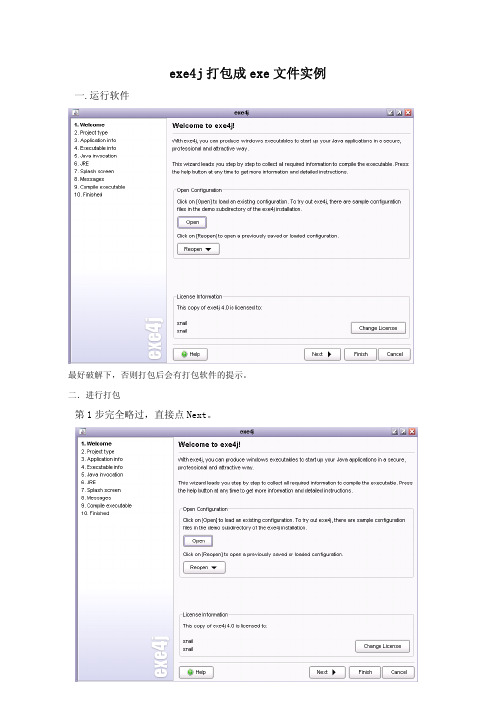
exe4j打包成exe文件实例一.运行软件最好破解下,否则打包后会有打包软件的提示。
二.进行打包第1步完全略过,直接点Next。
第2步我们选择“JAR in EXE mode”就是选择我们已经有制作好的jar文件。
第3步上面是项目名称,可随便填写,下面一个写出你想要将打包后的exe文件输出的目录我的是“桌面”。
第4步,由于我的演示程序是图形的,所以选第一个,如果你的程序是控制台的,则选择第二个,Executablename写你将要生成的.exe文件的名字,IconFile可以选择生成文件的图标。
第5步,先别管上面的,先在下面单击绿色的“+”号,在弹出的窗口中点Archive,然后找到起初已经做好的CAMP_fat.jar(详见1.3)文件,"OK"后返回,在下面的Class Path里就出现jar文件路径后,再在上面MainClass栏内点击找到main所在的类。
第6步,你系统的JRE版本,一般是填个1.3,下面填1.6在这里单击advancedoptions,选择searchsequence。
选这个就是因为我们要把JDK环境也打包进来,好让程序能跨平台使用。
首先要从你系统的JDK下的JRE目录copy到你.exe文件的输出目录下“桌面project\JRE”,然后回到exe4j中在弹出窗口删除列表中的所有项。
我的是三项,一个注册表的,一个JAVA环境变量的,一个JDK环境变量的,都不要。
然后单击绿“+”,选择directory 并选择JRE的根目录,我的是“桌面\project\JRE”就是copy后的目录,选完后exe4j弹出窗口中的Directory里会显示“.\JRE”。
点OK关闭该窗口,返回exe4j的主窗口,你就可以看到刚加的路径。
再从主窗口左侧窗口中单击advanced options,并选择preferred VM,在弹出的窗口中选择clienthostspot VM,单击next按钮继续。
Java项目生成可执行jar包、exe文件以及在Windows下的安装文件

Java项⽬⽣成可执⾏jar包、exe⽂件以及在Windows下的安装⽂件1、如何通过eclipse将项⽬⽣成可执⾏jar包⾸先把在eclipse下的java项⽬导出jar file下⼀步下⼀步下⼀步最后点击完成,便⽣成了可执⾏的jar⽂件。
可以在刚刚选择导出⽬录的⽂件夹中找到。
直接下⼀步,选择第⼆个下⼀步下⼀步如果要在64位下运⾏,则要点击下⾯那个按钮,然后选择32bit or 64 bit。
如果是32位的直接下⼀步进⼊下⼀个界⾯,勾选那个下⼀步,下⼀步,进⼊这个界⾯,点击“+”然后选择你刚刚⽣成的jar⽂件,如有第三⽅jar包,也要⼀⼀加⼊进去。
点击ok回到刚刚的界⾯,选择程序的⼊⼝类⽂件下⼀步,选择最⼩可运⾏的jre版本如果只是在本机有jdk环境下运⾏直接下⼀步,如果要在没有jre环境下运⾏则要把⾃⼰安装jdk⽂件夹下的jre⽂件加⼊进去。
点击advanced options选择search sequence,进⼊下⼀个界⾯,删除这两个⽂件然后加⼊⾃⼰的jre⽂件,注意:jre⽂件的路径⾥要包⼀层jre⽬录,即jre\jre,否则⽣成的exew⽂件在其没有jre环境的电脑⾥⽆法运⾏。
回到刚刚的界⾯⼀直下⼀步,选择默认的就可以了,最后完成去你刚刚选择输出exe⽂件下找到刚刚⽣成的exe⽂件。
点击是可以运⾏的,但如果要在其他电脑运⾏,则每次都要把jre⽂件和exe⼀起复制到其他电脑上。
所以下⼀步就是把exe⽂件和jre编译成在windows下的可按照⽂件。
选择这个,点击OK下⼀步,默认按照⽂件的⽬录,其他默认。
下⼀步,选择刚刚⽣成的exe⽂件和jre⽂件夹下⼀步默认下⼀步,这些都是许可⽂件和安装声明等,可以不选下⼀步,下⼀步进⼊这个界⾯下⼀步,勾选yes下⼀步,完成。
选择是下⼀步,可以保持也可以不保存最后编译界⾯,等编译完成就⽣成了可以安装的⽂件找到刚刚输出⽂件的⽬录和⽣成的⽂件,双击安装。
安装完成后的⽬录如果是这样,则说明⼀切成功。
用exe4j将jar打包成exe文件的详细过程
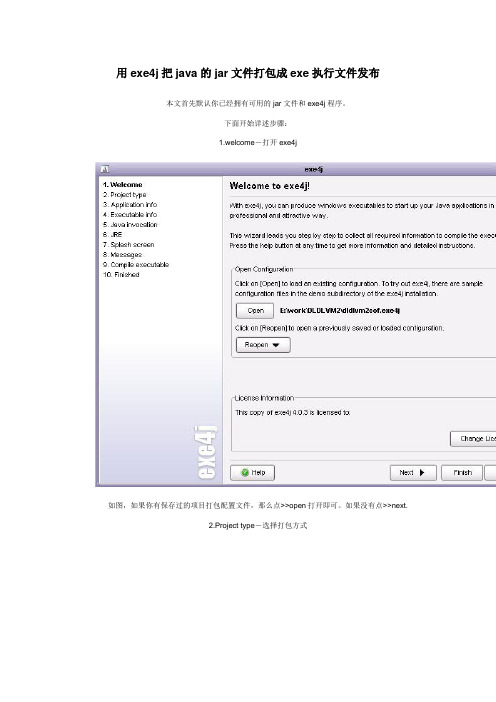
用exe4j把java的jar文件打包成exe执行文件发布本文首先默认你已经拥有可用的jar文件和exe4j程序。
下面开始详述步骤:1.welcome-打开exe4j如图,如果你有保存过的项目打包配置文件,那么点>>open打开即可。
如果没有点>>next.2.Project type-选择打包方式由于我们讲的是打包jar生成exe,所以选“jar in exe”mode,这种方式可以把一个java应用程序打包成一个exe文件,但是不能将除jar以外的附加文件打包进去。
然后>>next3. Application info-配置生成的应用程序的信息设置你的应用程序的名称和将要生成的可执行文件的输出文件夹。
然后>>next.4.Executable info -配置可执行文件的参数type项根据你的程序的类型确定,本例为GUI程序;接下来是文件名、可执行文件的图标、是否只允许同时刻只能运行一个应用程序、当主线程有误时是否抛出异常、更改工作目录(相对于可执行文件)。
然后点>>advanced options>>version info5.version info-设置版本信息6.java invocation-配置运行环境先配置class path,将此项内原有的配置全部删除,然后点“+”找到你生成的jar文件,然后在上边的general中点浏览按钮,exe4j会自动找到你应用程序的入口-main class。
在下边的advanced options中选native libraries设置,此功能是添加你程序用到的外部jar包文件,这个我一直没用过,因为我做什么事都喜欢集中,所以在程序中用到的所有外部包全整合到jdk/jre里了,这样在给客户安装程序时只要把程序直接给他考过去就可以用了,不用再安装其它东西,他们会很喜欢的哦,毕竟用户不是搞程序设计的嘛。
jar文件转换EXE文件
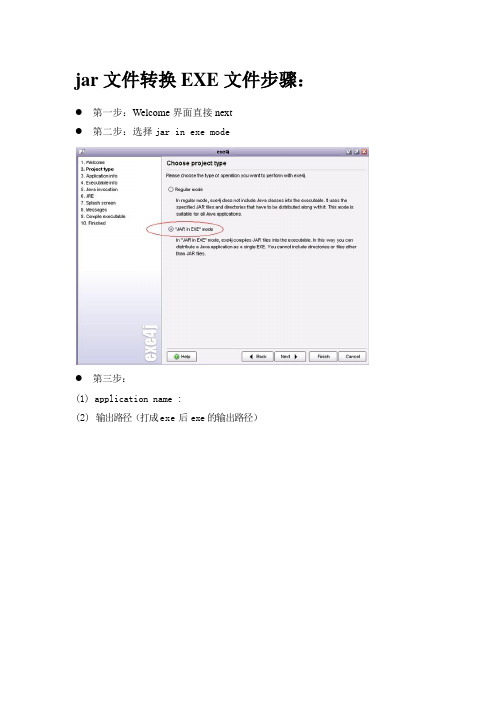
jar文件转换EXE文件步骤:
●第一步:Welcome界面直接next
●第二步:选择jar in exe mode
●第三步:
(1) application name :
(2) 输出路径(打成exe后exe的输出路径)
第四步:
(1)运行exe的类型:GUI,console,service
(2)exe的文件名
(3)选择exe文件的图标(图片必须是*.ico图标文件)
●第五步:
(1):加入jar包(包括程序打成后的jar和程序中要引用的jar)
(2):选择main函数
●第六步:
(1)java版本支持
(2)设置jre(关键)
(3)首选虚拟机选择
第七步:进去search sequence后,里面有search windows registry ,Environment variable java_home ,environment variable jdk_home 3选项,全部删除后,添加
(1)jre类型,<最好是把jre拷贝出来放到输出路径里>
(2) jre
(3) 选择jdk目录下面的jre文件夹
第八步:选择客户端的vm
●第九步:
●第十步:预览,默认就行了
●第十一步:就生成exe文件了,生成的文件目录:(拷贝它的上级目录,可以放
置别的机器上(jre的环境),但jre必须exe在同一个目录下) (1) 运行刚才生成的程序 (2) 保存exe4j当前的打包环境。
java打包成可执行的jar或者exe的详细步骤

java打包成可执⾏的jar或者exe的详细步骤下⾯介绍过程:在Eclipse下,程序能够正常运⾏.⽅法1:直接拷贝其它能运⾏的JAR⽂件中的MANIFEST.MF进⾏修改⽅法2:利⽤IDE⼯具,如Eclipse在⽣成JAR⽂件时⾃动⽣成MANIFEST.MF内容如下:复制代码代码如下:Manifest-Version: 1.0Main-Class: manager.ui.MainFrameClass-Path: ./lib/spring.jar ./lib/hibernate.jar ./lib/derby.jarSplashScreen-Imager: manager/resources/images/splash.jpg说明:Manifest-Version -指定清单⽂件的版本号Main-Class -指定程序运⾏的⼊⼝类。
注意:类名后不要加class扩展名Class-Path -指定⽀持库的路径。
“.”指程序运⾏⽬录,即导出的JAR包所在⽬录。
程序运⾏时依据Class-Path项的设置路径来查找⽀持库。
每⼀个⽀持库之间⽤空格隔开。
在这⾥使⽤了hibernate,spring,derby.注意:1.如果Java应⽤程序⽤到了⼀些Eclipse包,那么就必须将这些包也复制到程序运⾏⽬录,设置到Class-Path,否则程序将⽆法运⾏.引⽤了⼀些外部组件也需要如此设置,如hibernate,spring,derby.2. 除了⼊⼝类的包名和类名之外,其他设置项都不分⼤⼩写,⽐如:Class-Path写成class-path或CLASS-PATH也可以,swt.jar写成SWT.JAR也⾏。
3.类名后不要加class扩展名4.每⼀⾏的':'后都有⼀个空格,如Class-Path:<空格>./lib/spring.jar5.Class-Path中.引⼊的JAR⽂件每⾏不得超过19个,否则会报错.但在让⼈意外的是每⾏只有前9个有效,故将所有同类型的JAR ⽂件做成⼀个JAR⽂件.如我这⾥的spring.jar,hibernate.jar,derby.jar都是同类JAR⽂件的组合.在spring的 'sessionFactory' bean的配置中则要这样写(与程序中ClassPathXmlApplicationContext对应)复制代码代码如下:manager/entity/MyFile.hbm.xmlmanager/entity/FileType.hbm.xml...1.右键单击项⽬名,在弹出菜单中选择“Export”。
Java打包成windows下可运行的程序

Java Project 打包以及安装包制作Java的桌面程序写好以后只能在eclipse下运行是不可以的,还需要将程序拷贝到其他电脑上运行才可以,所以需要制作成其他电脑可以运行的文件,当然在安装有jdk的电脑上只需要将程序导出为jar文件就可以运行了,但是除了开发java程序人员的电脑上会安装jdk,其他人的电脑上不会有这个环境,所以还需要将java可运行的环境一同打包到程序中去,这样,在用户不安装jdk的情况下也可以运行。
制作可执行文件的过程一、首先程序写好后导出jar文件1.在eclipse中右键工程文件,选择Export2.选择导出为runnable jar file,然后next3.选择应用程序的主入口窗口,保存jar的路径,导出文件的方式,选择第一个第二个都可以,他们都包含程序所需要的库文件,第一个导出的好处是防止程序被反编译,第二个可以保留原有的文件结构,然后finish4.找到导出后的jar文件,如图二、使用java命令运行这个文件1.打开命令提示符窗口,找到jar的目录2.使用java –jar命令运行这个jar文件3.回车看到程序运行起来4.但是程序没有图片,仔细看jar包的大小可以猜测没有资源文件,用WinRAR查看jar内部结构发现没有这些资源三、程序所需的资源文件拷贝到jar的相同目录1.找到project中的除src以外需要的文件资源2.将这些文件资源复制到与jar包相同的目录3.再次运行这个jar文件,发现已经包含了图片等文件4.我们肯定不能让用户这样去运行我们的程序,所以必须要转成可以双击运行的方式。
四、将jar文件转换为可以直接双击运行的exe文件1.将jar文件转为exe文件有一个很好的软件叫做jar2exe,官方下载地址:/zh/jar2exe/free.htm我们下载绿色版本2.下载好以后直接解压即可,运行里面的j2ewiz.exe文件3.看到启动窗口,无需注册直接下一步4.找到jar的路径,选择最低运行jar文件的版本,点下一步5.选择windows窗口程序,下一步6.选择应用程序的进入窗口,设置开启时候的动画(可以不设置动画),下一步7.忽略所有选择,直接下一步8.不需要添加依赖的jar包,下一步9.设置输出的路径文件名,也可以设置exe文件的图标,点下一步10.如果你电脑上配置好了环境变量,而且不需要把程序拷贝到别的电脑上去运行,那么你可以直接点击完成。
java+swing打包jar成exe

java打包jar成exe并动态绑定jre再打包成安装注:以下所有步骤的前提是,把jar文件,ico图示(pngImage文件夹),第三方jar 包(lib活页夹),jre活页夹,放到同一个活页夹中。
本例放在exe4j Install4j Inno setup活页夹下,如图0如图0首先,我们选用exe4j把jar执行文件转成exe文件exe4j.exe下载地址: /download/exe4j/files.html 程序安装不在赘述:它要求系统有1.5版本以上的JDK,点Download在线下载,如果你的机器上有JDK,点Locate找到你机器上已安装的JDK目录下/bin/java.exe就可以进行安装了。
下面就使用exe4j转换jar为exe的过程详细说明一下:第1步,默认即可。
直接下一步第2步,如果已经有制作好的jar檔,则下面一个"JAR in EXE"。
对于打包jar檔,在eclipse中右击项目选导出即可,不会制作jar檔可以给我留言如图1第3步,上面是项目名称,可随便填写,下面一个写出你想要将打包后的exe文件输出的目录:如图2第4步,由于我的演示程序是图形的,所以选第一个,如果你的程序是控制台的,则选择第二个,Executable name 写你将要生成的exe檔的名字,Icon File可以选择生成文件的图示如图3第5步,首先,单击绿色的"+"号,在弹出的窗口中点Archive,然后找到起初已经做好的jar檔,如图4,"OK"后返回,在下面的Class Path里就出现jar文件路径后,再在上面Main Class栏内点击找到main所在的类,如图5,这一步即算完成:如图4如图5第6步,一般的应该程序都要带第三方jar檔,同步骤5一样即可,结果如图6.第7步,你系统的JRE版本,上面填个1.5,下面不填也行,如图7:如图7当然,这样配置的程序只能在安装有JRE的机器上执行,发布时总要考虑的问题就是用户是否有能力在自己机器上安装JRE,总不能发布一个程序还要用户自己安装个JRE吧,下面我就介绍如何将JDK环境变量动态打包到exe 中,在这里单击advanced options(图7中有,如图8),选择search sequence。
- 1、下载文档前请自行甄别文档内容的完整性,平台不提供额外的编辑、内容补充、找答案等附加服务。
- 2、"仅部分预览"的文档,不可在线预览部分如存在完整性等问题,可反馈申请退款(可完整预览的文档不适用该条件!)。
- 3、如文档侵犯您的权益,请联系客服反馈,我们会尽快为您处理(人工客服工作时间:9:00-18:30)。
d) 在Configure application中的配置:i. Short name:随便写.ii. Ourput Driectory :选择输出路径。
e) 在Configure Executable中的配置:i. Executable type: 有三个选项,图形,控制台.或服务。
从简单点开始吧,这里我们选consoleii. Executable name:填写目的输出源的名称。
如test.exeiii. Icon file:exe图标文件,但必须是.ico文件f) 在Configure Java invocation中的配置:i. Classpath:选中我们所生成的jar包以及运行该jar文件所需要的类库ii. Main-Class:选中我们所需要运行的主类。
iii.Arguments(可选项):输入参数。
我们这里暂不需要。
g)在Configure JRE中的配置:i. Minimum Version:写一个需要运行该程序所需的最低的就JVM的版本,比如1.4h) 一直next,对于所遇到的步骤选项都默认,直到finish:OK。
编译成功后,在你的输出目录上就会有一个崭新的exe程序了。
Just enjoy it.三 总结和比较由Java生成exe的工具还有很多,上面两种是我个人觉得用起来觉得比较方便的。
两者的原理基本相同,但具体用起来还是有一点点不太一样的:1.相同点a) 最大的相同点当然是他们原理是互通的。
都是通过将可运行的java程序打成可执行的jar 包。
再作转换。
b) 所生成的exe可执行程序,需要在装有比minimum version高的JVM环境下运行。
2. 不同点a) 生成exe的时候,如果想要exe只需要pure JVM的环境(不需要第三方的类库)就可以运行的话。
在JSmooth需要将所有的用到的第三方类库压缩成一个jar包(因为它有个embeded jar的选项),这就比较麻烦,因为当需要的jar多于一个时候,就需要将这些jar包先用jar –xvf 解压缩,在用jar –cvf重新制作新的jar文件,再放到embeded jar选项中去;而exe4J则会把classppath中所用到的jar包也会编译到exe中去。
b) JSmooth是免费的;而exe4J是共享软件,需要注册,否则在执行exe的时候会弹出很惹人烦的提示框。
c)ico文件的选择:exe4J要求严格的ico文件,而JSmooth则可以兼容jpg等其他各式的图片。
方案二,使用介绍:1.Skeleton Chooser下拉框中选择Windowed Wrapper2.Skeleton Properties : 在launch java app in the exe process 选项打勾3. 点击Executable, 这一步是设置生成的exe文件的属性,包括名字,图标,路径4. 设置完成后,继续下一选项,Application5.Main class : 主运行类,有main()方法的类6.Embedded jar : 就是选择你要制作成EXE文件的jar7.其他的选项如果不需要可不必设置,最后单击project下的compile 会生成一个文件,再单击run就可以在你刚刚设定好的路径下生成你要的exe文件了。
方案三,下载免费的JSmooth软件并安装,我的是JSmooth0.9.7版本,执行JSmoothGen进入主界面。
左面工具栏上有五项内容:Skeleton, Executable, Application, JVM Selection, JVM Configuration。
Skeleton:要设置生成exe文件的样式Console Wrapper:控制台模式Windowed Wrapper:windows窗口模式下面的属性设置是关于如果执行此exe文件的机器没有jre环境的话,显示的信息和转向的URL地址Executable:Executable Binary:设置要生成的exe文件的名字,如test.exe(exe扩展名必须要写) Executable Icon:设置要生成的exe文件的图标Current Directory: 当前目录Application:Embedded jar:导入打好包的jar存档文件(要求是没有主类入口的jar包,创建方法看这里)Main class:前面的jar包导入以后,就可以选择存档文件的那些class文件那个是主类文件,即程序入口了Classpath:如果class文件不在包中的话,那可以不填写;如果class文件属于某个包的话,就要将classpath指入class文件的物理路径(注意不是jar文件的路径,是物理路径,即当前路径下可见所有的class文件)JVM Selection, JVM Configuration:设置程序要求的最低最高JVM版本,初始化内存分配和最大内存限制配置好这些参数以后,就可以编译运行了! 但是个人感觉编译的时候经常会出现失败的情况,如果不是classpath错了的话,那就等一会在点击几遍左边的工具栏就能编译成功了。
而且JSmooth生成的exe文件只针对windows操作系统,并且只能在装有jre的环境下使用,还好如果没有jre的话,程序会自动连接相关网站下载,还是比较方便的,最好的还是程序执行的时候没有了讨厌的后台DOS窗口了,哈哈!!方案四,首先,将编译好的程序打包成jar文件,然后做出exe,这样代码就不可见了;但是exe文件在没有安装jre的电脑上不能运行,如果要求客户再去安装jre 设置环境变量 就不雅了。
我们需要将jre打包。
这几步操作网上介绍的插件和方法很多,但有的好用有的不好用,而且有的还需要注册。
经过尝试比较,在“千里冰封”的博客上得到了很大的帮助。
整理一下。
使用这几个工具,您也可以顺利的发布您的java程序!1 打包成双击可执行的jar文件。
推荐插件:fatJar(Eclipse使用)下载地址 /project/showfiles.php?group_id=115990&package_id=125924我用的是Eclipse,它自带的打包方法在打包一些图片等资源时不是很爽。
可以使用这个插件。
安装方法解压后将plugins文件夹下的net.sf.fjep.fatjar_0.0.24文件夹拷到eclipse安装目录的plugins 下。
用此工具可以方便的将eclipse中的工程打包成jar文件。
如果是要打成可执行的jar请注意选取主类。
你的项目=〉Export..=>向导里有fat jar =>...2 将jar文件转换成exe文件。
推荐工具:exe4j用exe4j把java打包成exe/hadeslee/archive/2007/10/12/152228.html在我们写程序的时候,有时会有一种需求,那就是希望我们的程序是一个可执行文件,而不是一个jar文件,其实大部份时候,可执行的jar文件都可以满足要求,但是如果我们的程序是需要保护的,那么打包成jar文件就不太安全了,因为jar文件就是一个解压缩文件,一解压就什么都能看到了,当然也可以选择混淆,但是混淆了以后排错就没那么容易了,因为混淆的时候,把一些类的信息都混淆了。
如何既保证代码的安全又容易排错呢?那么打包成exe就是一种很好的办法了,其实我今天介绍这个方法并不是希望大家去打包成exe文件,因为exe文件毕竟不是跨平台的,用了exe的格式就失去了java的初衷了。
exe4j可以打包成各种格式的exe,可以把jar打包进exe,也可以引用一个外部的jar文件,还可以打包成windows服务的程序,并且可以设置最低jre的版本,还可以设定启动画面,虽然java6.0已经实现了这一点,但是还是没有exe4j生成的启动画面快。
3 将exe文件并jre打包成安装文件 可以在没有安装java虚拟机的电脑上运行推荐工具:install4jInstall4j介绍/hadeslee/archive/2007/10/15/152855.htmlinstall4j是一个功能强大的,多平台Java安装文件生成工具,用于生成Java应用程序本地化的安装及应用程序发布。
install4j 的优异性在于它易于使用,紧密的集成到目标平台,以及灵活的JRE 管理与部署选项。
创建发布树install4j的图形用户界面允许你:* 完全自定义发布树在发布树的每一个目录中,你能设置整个目录内容或是磁盘上任何目录的单个文件。
定义的视图与结果视图让你能完全控制安装程序将发布的文件。
* 处理特定平台的差异install4j提供方便的“包含/排除”机制,使其适应平台方式来进行发布。
* 针对Unix, Linux 及Mac OS X所定义的文件权限对发布树的每一个元素,当其安装在类似于Unix这样的平台上时,你能自定义用户访问的权限。
* 定义优良的卸载策略对发布树的每一个元素,你能决定在卸载时是否删除它。
* 定义覆盖策略对发布树的每一个元素,你能配置不同的覆盖策略,当安装过程中需要覆盖文件时,这些覆盖策略会指示nstall4j进行相应的操作。
* 定义安装的组件你能定义文件及目录的分组,形成分离的安装组件,这样你就可提供给用户来选择只安装一定的组件。
其实一个好的应用如果不太好布署,那么别人也只能对它望而兴叹了,现在有了install4j,很多布署的问题几乎全部解决了.我们可以用exe4j打包java应用,然后用install4j发布java应用,以前java程序布署难的问题,现在几乎都解决了.install4j不但用于打包很合适,并且它还提供了一组很强大很实用的与平台相关的api.这些对于扩展我们的程序也是有很大的帮助的.方案五,对于windows用户来说,将java应用程序打包成.exe最好不过了,现在我介绍两个方法。
1、用专业的应用程序打包工具InstallAnywhere,这个软件几乎能在所有平台上运行,当然你要下载到你需要的那个平台的啦!而且它也能打包成各个平台的安装程序(当然不是免费的)。
我下载的是7.1 企业版我只提供一些注册码,安装程序大家在网上找.InstallAnywhere7.1注册码使用方法参考:具体2、用MINI的免费的工具javalunch,JavaLauncher的下载网址是:http://www.rolemaker.dk/nonRoleMaker/javalauncher/marner_java_launcher.htm现在下载下来只有一个安装程序,是用界面来操作的.我这里附上一个带源码的程序.也是本文中用到的.javaLauncher下载下来的文件是一个名JavaLauncher.zip的压缩包,解压后的目录结构:source目录包含了JavaLauncher的源程序,是用C语言写的changes.txt是新版的修改说明launch.exe是主程序launcher.cfg是配置文件readme.txt是一些说明和示例我们只需要launch.exe、launcher.cfg两个文件,将这两个文件复制到打包文件所在的目录。
